Como enviar um documento do Word como corpo de e-mail no Outlook?
Se você tem um documento do Word que precisa compartilhar com outras pessoas, mas prefere não enviá-lo como anexo ou copiar e colar o conteúdo em um novo e-mail, quais opções você tem? Felizmente, o Microsoft Word oferece uma função integrada chamada "Enviar para o Destinatário de E-mail". Esse recurso permite que você envie um documento do Word diretamente como o corpo de um e-mail através do Outlook, tornando sua comunicação mais fluida e integrada. Siga os passos deste tutorial para aprender como.
Enviar um documento do Word como corpo de e-mail no Outlook
Enviar um documento do Word como corpo de e-mail no Outlook
Primeiro, você precisa adicionar este botão "Enviar para o Destinatário de E-mail" à "Barra de Acesso Rápido".
1. Abra o documento do Word que deseja enviar como corpo de e-mail. Em seguida, clique com o botão direito na faixa de opções e selecione "Personalizar Barra de Acesso Rápido" na lista. Veja a captura de tela:
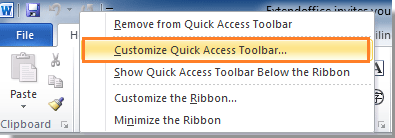
2. A caixa de diálogo "Opções do Word" será exibida. Na seção esquerda, selecione "Barra de Acesso Rápido"; e no lado direito da caixa de diálogo, selecione "Comandos Não Presentes na Faixa de Opções" em "Escolher comandos de". Depois, role a barra de rolagem para baixo até encontrar "Enviar para o Destinatário de E-mail" na lista e clique no botão "Adicionar". Por fim, clique em "OK" para fechar a caixa de diálogo. Veja a captura de tela:
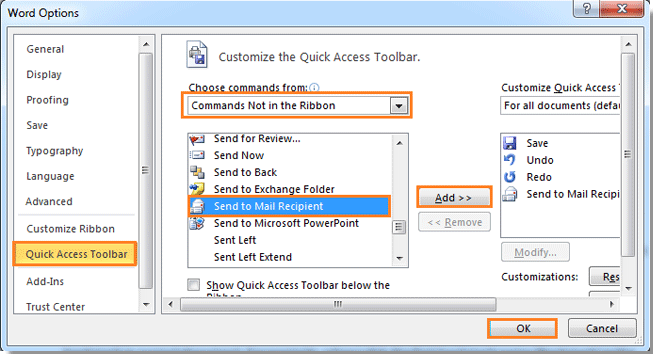
3. Agora você pode ver o botão "Enviar para o Destinatário de E-mail" exibido na "Barra de Acesso Rápido". Clique no botão.
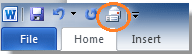
4. Após clicar no botão "Enviar para o Destinatário de E-mail", você verá a janela de redação de e-mail aparecer abaixo da faixa de opções. O nome do documento é automaticamente adicionado como assunto do e-mail. Por favor, escolha seus destinatários e digite sua "Introdução" para esta mensagem. Finalmente, clique em "Enviar uma Cópia" para enviar este documento.

Seu documento do Word será enviado para outros como corpo de uma mensagem. Você pode ir ao seu Outlook para garantir que o documento foi enviado com sucesso.
Melhores Ferramentas de Produtividade para Office
Notícia de Última Hora: Kutools para Outlook Lança Versão Gratuita!
Experimente o novo Kutools para Outlook com mais de100 recursos incríveis! Clique para baixar agora!
📧 Automação de E-mail: Resposta automática (Disponível para POP e IMAP) / Agendar Enviar Email / CC/BCC automático por Regra ao Enviar Email / Encaminhamento automático (Regra avançada) / Adicionar Saudação automaticamente / Dividir automaticamente Emails com múltiplos destinatários em Email individuais ...
📨 Gerenciamento de Email: Recallar Email / Bloquear emails fraudulentos por Assunto e outros critérios / Excluir Duplicado / Pesquisa Avançada / Organizar Pastas ...
📁 Anexos Pro: Salvar em Lote / Desanexar em Lote / Comprimir em Lote / Salvar automaticamente / Desanexar automaticamente / Auto Comprimir ...
🌟 Magia da Interface: 😊Mais emojis bonitos e legais / Notificações de emails importantes / Minimizar Outlook em vez de fechar ...
👍 Recursos de um clique: Responder a Todos com Anexos / Emails Anti-Phishing / 🕘Exibir o fuso horário do remetente ...
👩🏼🤝👩🏻 Contatos e Calendário: Adicionar contato em lote dos Email selecionados / Dividir um Grupo de Contatos em grupos individuais / Remover lembrete de aniversário ...
Utilize o Kutools no idioma que preferir — disponível em Inglês, Espanhol, Alemão, Francês, Chinês e mais de40 outros!


🚀 Download com um clique — Baixe todos os complementos de Office
Recomendado fortemente: Kutools para Office (5 em1)
Um clique para baixar cinco instaladores de uma vez — Kutools para Excel, Outlook, Word, PowerPoint e Office Tab Pro. Clique para baixar agora!
- ✅ Comodidade em um clique: Baixe todos os cinco pacotes de instalação em uma única ação.
- 🚀 Pronto para qualquer tarefa no Office: Instale os complementos que você precisa, quando precisar.
- 🧰 Inclui: Kutools para Excel / Kutools para Outlook / Kutools para Word / Office Tab Pro / Kutools para PowerPoint